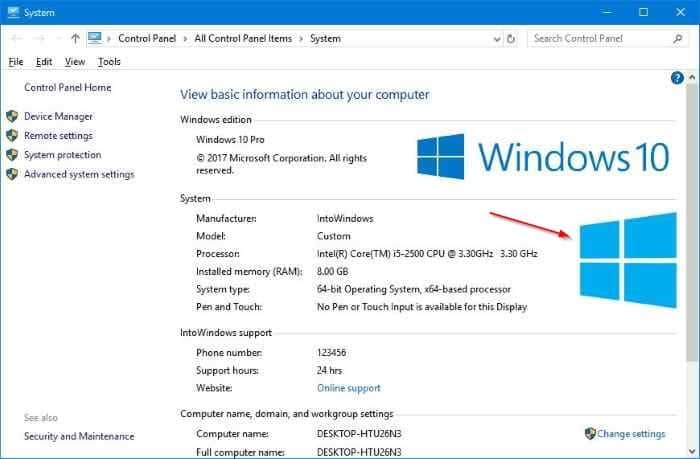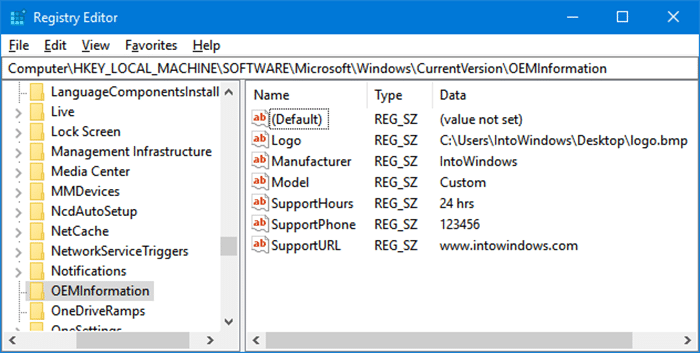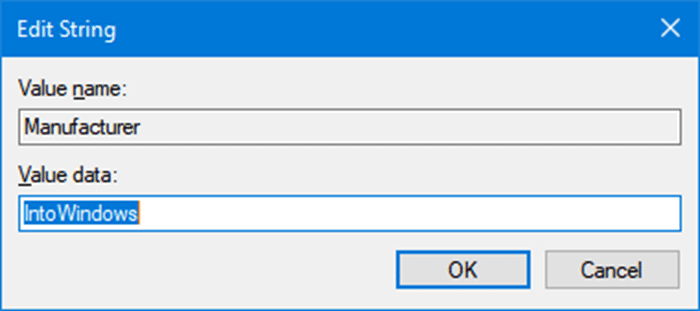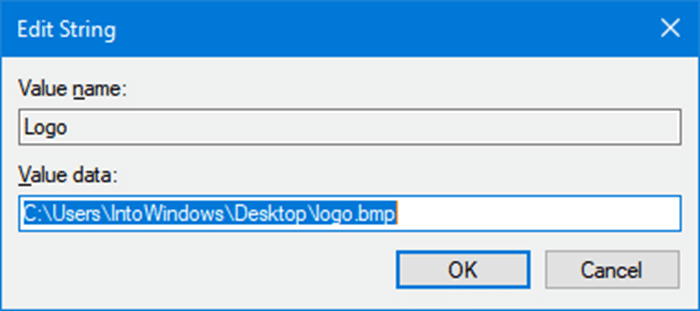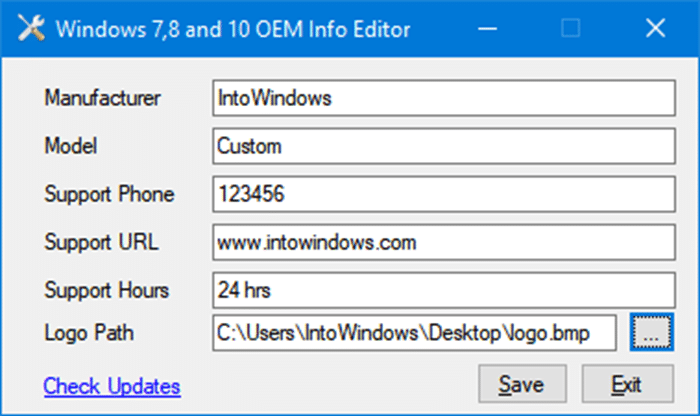ОЕМ-производители, такие как HP, Dell, Asus, Lenovo, Acer и Sony, по умолчанию добавляют свой логотип и информацию о контактной поддержке в системный раздел (свойства компьютера) операционной системы Windows 10. Как вы, вероятно, знаете, системное окно (свойства системы) можно найти, щелкнув правой кнопкой мыши значок «Этот компьютер» (компьютер) и выбрав пункт «Свойства».
Помимо логотипа в окне системы (свойств компьютера) вы также можете найти контактную информацию OEM-производителя, название модели компьютера, URL-адрес, номер службы поддержки и часы работы службы поддержки.
Если по какой-то причине вы хотите изменить логотип OEM и другие детали, вы можете сделать это, внеся соответствующие изменения в реестр Windows. Пользователи, которые не хотят редактировать реестр вручную, могут использовать сторонние утилиты для изменения логотипа OEM и другой информации на ПК с Windows 10.
В этом руководстве мы увидим, как изменить логотип OEM и другую информацию в Windows 10.
Метод 1 из 2
Изменить логотип OEM и другую информацию через реестр
Чтобы изменить логотип OEM и другую информацию с помощью программного обеспечения, обратитесь к инструкциям в методе 2.
Шаг 1. Откройте редактор реестра. Для этого введите Regedit в поле «Начать поиск» и нажмите клавишу Enter. Если вы видите экран контроля учетных записей пользователей, нажмите кнопку Да, чтобы открыть редактор реестра.
Шаг 2. В редакторе реестра перейдите к следующему ключу:
HKEY_LOCAL_MACHINE\SOFTWARE\ Microsoft\Windows\CurrentVersion\OEMInformation.
Шаг 3. На левой панели выберите клавишу OEMInformation, чтобы просмотреть строковые значения «Производитель», «Модель», «SupportURL», «SupportPhone», «Логотип» и «SupportHours» справа..
Обратите внимание, что вы не увидите никаких строковых значений на компьютерах, на которых вы выполнили чистую установку с помощью ISO-образ Windows 10 загружен с сайта Microsoft .
Шаг 4. Чтобы изменить данные, дважды щелкните соответствующее строковое значение справа, а затем внесите необходимые изменения в поле данных значения. Например, чтобы изменить имя OEM-производителя, дважды щелкните значение производителя и введите имя по вашему выбору в поле данных значения. Нажмите кнопку ОК.
Чтобы изменить логотип OEM, дважды щелкните значение строки логотипа (создайте его, если не найдено), введите путь к изображению логотипа BMP (удерживайте клавишу Shift, щелкните правой кнопкой мыши файл BMP и выберите «Копировать как путь»). чтобы скопировать путь к файлу) в поле данных значения, а затем нажмите кнопку ОК.
Обязательно измените размер логотипа до 120 x 120 пикселей и убедитесь, что он в формате BMP.
Если запись отсутствует, вы можете создать новое строковое значение со следующими именами значений:
Производитель – OEM-имя
SupportURL – URL-адрес OEM-производителя или по вашему выбору
SupportHours – поддерживает часы
Лого – здесь размещается логотип OEM или ваша собственная фотография.
Телефон поддержки – OEM или ваш контактный номер
Модель – название модели вашего ПК
Метод 2 из 2
Изменить логотип OEM и другую информацию с помощью программного обеспечения
Редактор информации для OEM-производителей Windows – это бесплатное программное обеспечение, которое позволяет изменять логотип, название производителя, модель, телефон поддержки, URL-адрес поддержки и информацию о часах поддержки в Windows 10 и более ранних версиях Windows. операционная система.
Чтобы изменить информацию OEM, запустите инструмент, введите новые значения в соответствующие поля и нажмите кнопку «Сохранить».
Чтобы изменить логотип OEM, просто нажмите кнопку обзора (кнопка с тремя точками), выберите файл BMP, который вы хотите установить в качестве нового логотипа OEM, нажмите «Открыть» и, наконец, нажмите кнопку «Сохранить».
Windows OEM Info Editor — это портативное программное обеспечение, поэтому оно не требует установки.
Загрузите редактор информации для OEM-производителей Windows